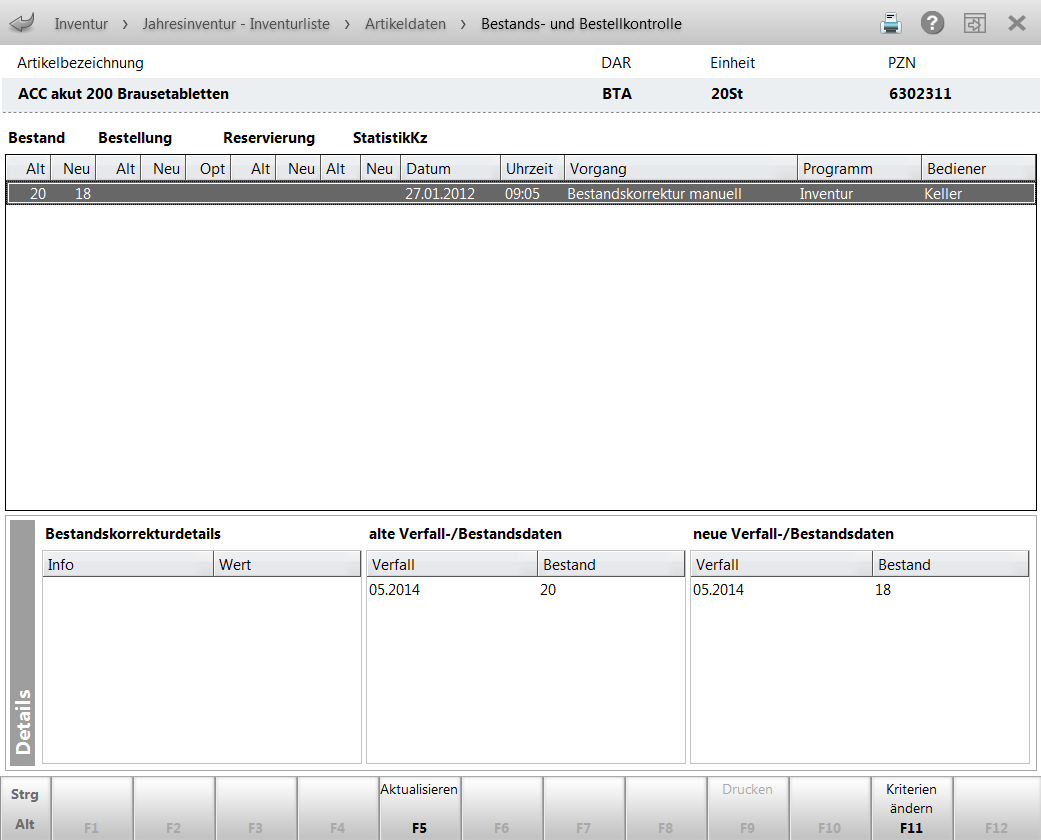Bestand bearbeiten
Zum manuellen Ändern des Bestandes und für Statusänderungen von Artikeln benötigen Sie die Rolle Leiter oder Sortimentsverantwortlicher. Um den Bestand zu ändern, benötigen Sie die Berechtigung Bestand bearbeiten; um den Status zu ändern, benötigen Sie die Berechtigung Status bearbeiten.
Sie haben folgende Eingabemöglichkeiten:
- Artikelbezeichnung und weitere Artikeldetails
- Status: Aktueller Lagerstatus des Artikels
- Lagerort - Aktuelle(r) Lagerort(e) des Artikels
- Tabelle Bestand / Verfall
Die Tabelle zeigt zu den einzelnen Verfalldaten die jeweiligen Bestände, sortiert, nach Verfalldatum, aufsteigend
- Grund - Freitext (maximal 50 Zeichen) oder Selektion aus Auswahlliste. Keine Pflichtangabe.
Über das Stift-Symbol lassen sich weitere Gründe in der Auswahlliste hinterlegen.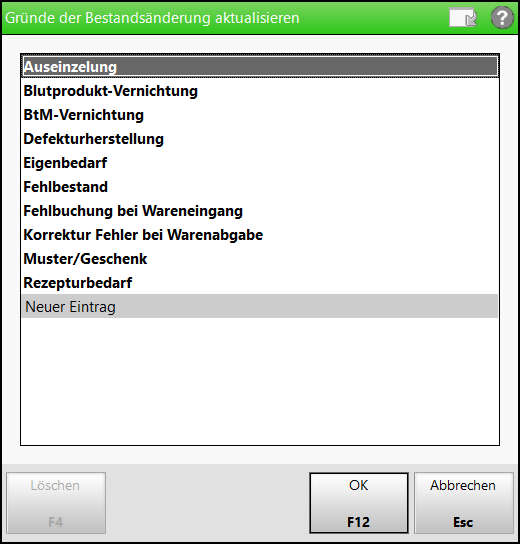
Bestände bearbeiten
Ausgangssituation: Sie haben die Inventurliste mit Details - F8 in einem beliebigen Register geöffnet und einen Artikel markiert.
Gehen Sie wie folgt vor:
- Selektieren
 Sie den gewünschten Artikel.
Sie den gewünschten Artikel. - Wählen Sie Bestand bearbeiten - F5.
 Das Fenster Jahresinventur > Bestand bearbeiten öffnet sich.
Das Fenster Jahresinventur > Bestand bearbeiten öffnet sich. - Korrigieren Sie, wenn nötig, die bestehenden Bestände.
- Geben Sie den Lagerort eines POS-Artikels ein.
- Geben Sie, wenn nötig, einen neuen Bestand mit Verfalldatum in die Tabelle ein, indem Sie die nächstfreie Tabellenzeile anklicken.
- Speichern Sie Ihre Eingaben mit OK - F12.
Diese Änderung des Bestands wird in den Artikeldetails zur Bestandskontrolle (Bestandskontrolle - Strg+F10) als Änderung während einer Inventur angezeigt. Mehr dazu im Thema 'Bestands- und Bestellkontrolle: Ergebnisse zeigen'.
Wenn Sie wünschen, dass nach den Bestandskorrekturen eine Bestellmengenoptimierung durchgeführt wird und ggf. Nachbestellungen ausgelöst werden, aktivieren Sie den Konfigurationsparameter .
Weitere Info und Funktionen